Zaktualizowany 2024 kwietnia: Przestań otrzymywać komunikaty o błędach i spowolnij swój system dzięki naszemu narzędziu do optymalizacji. Pobierz teraz na pod tym linkiem
- Pobierz i zainstaluj narzędzie do naprawy tutaj.
- Pozwól mu przeskanować twój komputer.
- Narzędzie będzie wtedy napraw swój komputer.
Windows Update Center to przydatna funkcja, której użytkownicy często używają do instalowania aktualizacji nie tylko od firmy Microsoft, ale także od innych dostawców. Jednak napotkasz wiele plików Błąd Windows Update Center kody podczas procesu aktualizacji. Kod błędu Windows Update Center 646 jest jednym z nich. Dzieje się tak, gdy użytkownicy próbują zainstalować aktualizacje pakietu Microsoft Office. Instalator Windows wykryje problem podczas procesu. Na podstawie opinii użytkowników kod 646 dotyczy wyłącznie systemów Windows 7 i Windows 8.1.
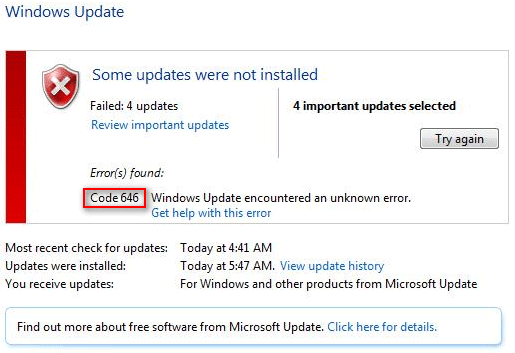
Gdy użytkownicy otwierają Centrum aktualizacji Windows i próbują zainstalować aktualizację w swoim pakiecie Microsoft Office, widzą następujący błąd (* Błąd aktualizacji).
Znaleziono błąd:
Kod 646 Centrum aktualizacji systemu Windows wykryło nieznany błąd.
Widzisz ten błąd i zdajesz sobie sprawę, że żądany lub automatyczny aktualizacja nie powiodła się. Powinieneś natychmiast podjąć działania, aby samodzielnie rozwiązać problem. W poniższej treści pokażę kilka przydatnych metod naprawy kodu błędu systemu Windows 646.
Uruchom narzędzie do rozwiązywania problemów z Centrum aktualizacji systemu Windows

Krok 1. Naciśnij klawisz Windows + R, aby otworzyć okno startowe.
Krok 2. Wpisz control i naciśnij Enter, aby otworzyć klasyczny interfejs panelu sterowania.
Krok 3: Wpisz rozwiązywanie problemów na pasku wyszukiwania w prawym górnym rogu ekranu.
Krok 4: Kliknij pozycję Rozwiązywanie problemów na liście wyników wyszukiwania.
Krok 5: W obszarze System i zabezpieczenia kliknij Rozwiązywanie problemów z Windows Update Center, aby otworzyć narzędzie do rozwiązywania problemów z Windows Update Center.
Krok 6: Kliknij Zaawansowane.
Krok 7: Zaznacz pole wyboru, aby automatycznie zastosować naprawę.
Krok 8: Kliknij Zastosuj tę poprawkę i postępuj zgodnie z instrukcjami wyświetlanymi na ekranie.
Krok 9: Uruchom ponownie komputer.
Aktualizacja z kwietnia 2024 r.:
Za pomocą tego narzędzia możesz teraz zapobiegać problemom z komputerem, na przykład chroniąc przed utratą plików i złośliwym oprogramowaniem. Dodatkowo jest to świetny sposób na optymalizację komputera pod kątem maksymalnej wydajności. Program z łatwością naprawia typowe błędy, które mogą wystąpić w systemach Windows - nie ma potrzeby wielogodzinnego rozwiązywania problemów, gdy masz idealne rozwiązanie na wyciągnięcie ręki:
- Krok 1: Pobierz narzędzie do naprawy i optymalizacji komputera (Windows 10, 8, 7, XP, Vista - Microsoft Gold Certified).
- Krok 2: kliknij „Rozpocznij skanowanie”, Aby znaleźć problemy z rejestrem Windows, które mogą powodować problemy z komputerem.
- Krok 3: kliknij „Naprawić wszystko”, Aby rozwiązać wszystkie problemy.
Wyłącz zaporę

Jeśli masz zainstalowaną zaporę, wyłącz ją na chwilę i pobierz niezbędne aktualizacje systemu Windows i Microsoft Office. Czasami zapora blokuje ważne aktualizacje systemu Windows. Jeśli to nie rozwiąże problemu, przejdź do następnego kroku.
Zainstaluj aktualizację z katalogu Windows Update Center.
Jeśli narzędzie do rozwiązywania problemów z Centrum aktualizacji systemu Windows nie może znaleźć i naprawić lokalnego składnika WU, który uniemożliwia zainstalowanie niektórych aktualizacji systemu Windows, w razie potrzeby można całkowicie ominąć ten składnik.
Jak informowali niektórzy użytkownicy, których dotyczy problem, prawdopodobnie można samodzielnie zainstalować nieudane aktualizacje, pobierając je z katalogu Microsoft Update Center i instalując je ręcznie. Jasne, jest to trochę trudne (zwłaszcza gdy wiele aktualizacji kończy się niepowodzeniem), ale nadal jest lepsze niż uruchomienie przestarzałego komputera.
W większości przypadków potwierdzi to wystąpienie kodu błędu 646 z następującymi aktualizacjami:
- KB972363.
- KB973709
- KB972581
- KB974234
- KB974810
Usuń klucz AppData za pomocą edytora rejestru

Krok 1: Naciśnij klawisz Windows + R, aby otworzyć okno uruchamiania.
Krok 2: Wpisz regedit i naciśnij Enter, aby otworzyć edytor rejestru. Kliknij przycisk Tak, aby przyznać uprawnienia administratora po wyświetleniu monitu przez Zarządzanie kontem użytkownika.
Krok 3: Przejdź do następującej lokalizacji:
Folder powłoki HKEY_USERS \ .DEFAULT \ Software \ Microsoft \ Windows \ CurrentVersion \ Explorer \
Folder powłoki HKEY_CURRENT_USER \ Software \ Microsoft \ Windows \ CurrentVersion \ Explorer \
Folder powłoki HKEY_CURRENT_USER \ Software \ Microsoft \ Windows \ CurrentVersion \ Explorer \
Krok 4: Kliknij dwukrotnie sekcję rejestru AppData, aby upewnić się, że wartość to% USERPROFILE% \ AppData \ Roaming. Jeśli wartość jest inna, zmień ją i kliknij OK, aby zapisać zmiany.
Krok 5: Uruchom ponownie komputer.
Porada eksperta: To narzędzie naprawcze skanuje repozytoria i zastępuje uszkodzone lub brakujące pliki, jeśli żadna z tych metod nie zadziałała. Działa dobrze w większości przypadków, gdy problem jest spowodowany uszkodzeniem systemu. To narzędzie zoptymalizuje również Twój system, aby zmaksymalizować wydajność. Można go pobrać przez Kliknięcie tutaj

CCNA, Web Developer, narzędzie do rozwiązywania problemów z komputerem
Jestem entuzjastą komputerów i praktykującym specjalistą IT. Mam za sobą lata doświadczenia w programowaniu komputerów, rozwiązywaniu problemów ze sprzętem i naprawach. Specjalizuję się w tworzeniu stron internetowych i projektowaniu baz danych. Posiadam również certyfikat CCNA do projektowania sieci i rozwiązywania problemów.

